最近是不是你也遇到了这个让人头疼的问题:iOS上的Skype怎么登录不了?别急,让我来帮你一步步排查,找出原因,让你重新畅游在Skype的世界里!
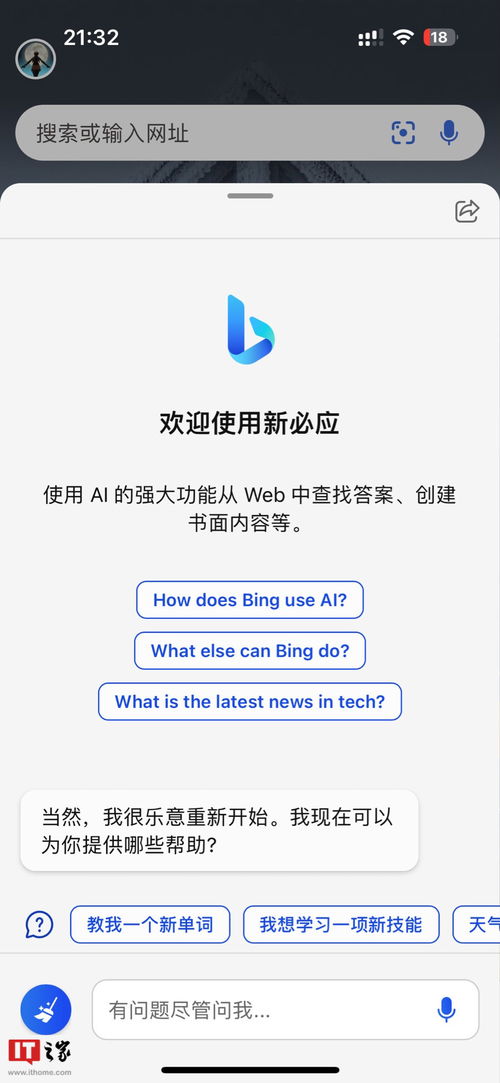
首先,你得确认自己的设备是否已经连接到了稳定的网络。有时候,网络不稳定或者连接出现问题,都会导致Skype无法登录。你可以尝试以下方法:
1. 重启设备:有时候,简单的重启就能解决网络连接问题。
2. 检查Wi-Fi信号:确保你的Wi-Fi信号稳定,如果信号弱,尝试移动到信号更好的位置。
3. 切换网络:尝试切换到其他Wi-Fi网络或者使用移动数据,看看是否能够登录。
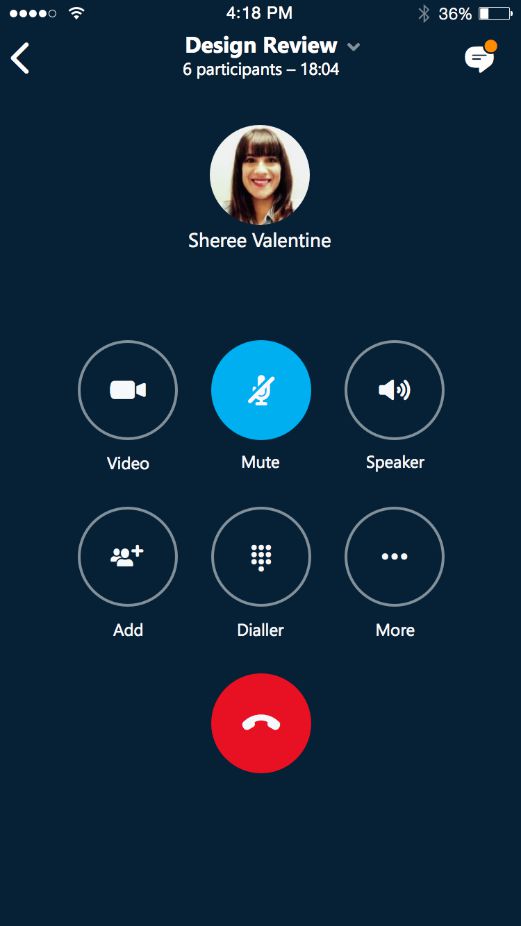
如果你的设备上安装的是旧版本的Skype,那么更新到最新版本可能是解决问题的关键。以下是更新Skype的步骤:
1. 打开App Store:在iOS设备上找到App Store图标,点击打开。
2. 查找Skype:在App Store搜索栏中输入“Skype”,找到Skype应用。
3. 更新应用:点击“更新”按钮,等待应用更新完成。
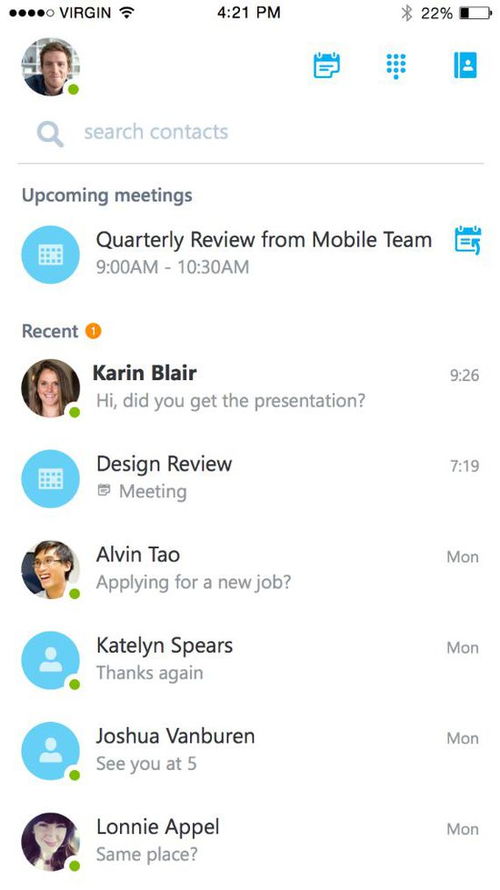
有时候,账号信息填写错误也会导致登录失败。以下是一些常见的账号信息问题:
1. 邮箱地址或密码错误:仔细检查你输入的邮箱地址和密码是否正确,有时候一个小小的字母或者数字错误就会导致登录失败。
2. 账号被锁定:如果你的账号被锁定,需要按照Skype官方的指引进行解锁。
如果你的设备存储空间不足或者缓存过多,也可能导致Skype无法正常登录。以下是一些清理缓存和存储空间的步骤:
1. 清理缓存:在设置中找到“通用”选项,然后点击“存储空间”和“管理存储空间”,找到Skype应用,点击“删除应用”旁边的“管理”,然后选择“删除缓存”。
2. 释放存储空间:删除一些不必要的应用或者文件,确保设备有足够的存储空间。
如果以上方法都无法解决问题,你可以尝试重置网络设置。以下是重置网络设置的步骤:
1. 打开设置:在iOS设备上找到设置图标,点击打开。
2. 通用:在设置菜单中找到“通用”选项,点击进入。
3. 重置:在“通用”菜单中找到“重置”选项,点击进入。
4. 重置网络设置:在“重置”菜单中找到“重置网络设置”,点击确认。
经过以上步骤,相信你的Skype应该能够顺利登录了。如果问题依旧存在,那么可能需要联系Skype客服寻求帮助。希望这篇文章能帮到你,让你重新享受Skype带来的便捷沟通!